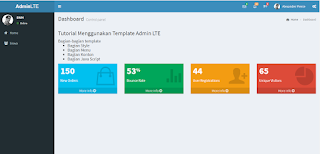Gambar adalah elemen penting dari sebuah artikel. Gambar dapat membuat artikel jadi menarik dan gambar juga dapat membuat orang jadi paham. Tag yang digunakan untuk menampilkan gambar adalah tag
<img>. Atribut yang paling penting dari tag image adalah
src.
1. Cara Menampilkan Gambar
Tag img masuk ke dalam kategori Block-Line. Artinya tag ini punya sifat jatuh kebawah atau enter setelah nya.
<img src="https://blogger.googleusercontent.com/img/b/R29vZ2xl/AVvXsEgRzHASbIkXkWKnhWf8i9aDuuoqoMRJUXDVovFM3qyYRt5-R6THrhODNu4j2TwQJsoCSopeIi29uszOidaVthutB3LPBwFLsaaJWljqzkEjNdOq2NPa6aQWZvIgAtx0Kjqd9cbwFZDHdQ/s1600/kucing.jpeg" />
 2. Cara Mengatur Ukuran Gambar
2. Cara Mengatur Ukuran Gambar
Atribut width dan height dapat digunakan untuk mengatur ukuran gambar. Satuan ukuran yang umum digunakan yaitu px dan %.
Mengatur ukuran gambar
<img width="value" height="value" src="url" />
<img width="100px" heigth="100px" src="https://blogger.googleusercontent.com/img/b/R29vZ2xl/AVvXsEgRzHASbIkXkWKnhWf8i9aDuuoqoMRJUXDVovFM3qyYRt5-R6THrhODNu4j2TwQJsoCSopeIi29uszOidaVthutB3LPBwFLsaaJWljqzkEjNdOq2NPa6aQWZvIgAtx0Kjqd9cbwFZDHdQ/s1600/kucing.jpeg" />

Satuan yang dapat digunakan dalam ukuran gambar yaitu: px dan %
- Satuan px (pixel) di gunakan untuk ukuran gambar berdasarkan pixel
- Satuan % di gunakan untuk ukuran gambar berdasarkan persentase ukuran original gambar.
3. Cara Membuat Gambar Rata Tengah
Untuk membuat gambar rata tengah dapat menggunakan tag <center>. Tag center ini berfungsi juga untuk selain gambar.
Membuat gambar ketengah
<center><img width="value" height="value" src="url" /><center>
<center><img width="100px" heigth="100px" src="https://blogger.googleusercontent.com/img/b/R29vZ2xl/AVvXsEgRzHASbIkXkWKnhWf8i9aDuuoqoMRJUXDVovFM3qyYRt5-R6THrhODNu4j2TwQJsoCSopeIi29uszOidaVthutB3LPBwFLsaaJWljqzkEjNdOq2NPa6aQWZvIgAtx0Kjqd9cbwFZDHdQ/s1600/kucing.jpeg" /></center>

4. Cara Membuat Gambar Berbentuk Lingkaran
Untuk membuat gambar berbentuk linkaran caranya menggunakan atribut style atau css. properti css yang digunakan adalah border-radius.
Membuat gambar berbentuk lingkaran
<center><img style="border-radius: 50%" width="value" height="value" src="url" /><center>
<center><img style="border-radius: 50%" width="100px" heigth="100px" src="https://blogger.googleusercontent.com/img/b/R29vZ2xl/AVvXsEgRzHASbIkXkWKnhWf8i9aDuuoqoMRJUXDVovFM3qyYRt5-R6THrhODNu4j2TwQJsoCSopeIi29uszOidaVthutB3LPBwFLsaaJWljqzkEjNdOq2NPa6aQWZvIgAtx0Kjqd9cbwFZDHdQ/s1600/kucing.jpeg" /></center>

5. Cara Membuat Gambar Transparan
Untuk membuat gambar berbentuk linkaran transparan menggunakan atribut style atau css. properti css yang digunakan adalah opacity.
Membuat gambar berbentuk lingkaran
<center><img style="opacity: 0.5;" width="value" height="value" src="url" /><center>
<center><img style="opacity: 0.5;" width="100px" heigth="100px" src="https://blogger.googleusercontent.com/img/b/R29vZ2xl/AVvXsEgRzHASbIkXkWKnhWf8i9aDuuoqoMRJUXDVovFM3qyYRt5-R6THrhODNu4j2TwQJsoCSopeIi29uszOidaVthutB3LPBwFLsaaJWljqzkEjNdOq2NPa6aQWZvIgAtx0Kjqd9cbwFZDHdQ/s1600/kucing.jpeg" /></center>

Catatan:
Semua gambar di atas diambil menggunakan absolut url.
Untuk menampilkan gambar dengan dinamis url, tempatkan file html/php
satu folder dengan file gambar. kemudian url disi dengan nama file
dan extensi. Contoh <img src="gambar.jpg">
Baca Juga Tips Belajar HTML